Како направити групу у Телеграму и користити функцију гласовног ћаскања
Телеграм(Telegram) има нову функцију коју је недавно објавио јавности која је дизајнирана да побољша групно ћаскање. Функција о којој је реч зове се Гласовна ћаскања(Voice Chats) и по ономе што можемо рећи, чини се да ради прилично добро. То је слично групном позиву, али постоји опција да се људи одаберу и одустану у било ком тренутку.
Како користити гласовне разговоре у Телеграму
Када се покрене гласовно(Voice Chat) ћаскање, можете по жељи да искључите и укључите звук гласовног ћаскања. Штавише, и даље постоји могућност слања текста групи ако не желите да говорите редовно или уопште, у том случају.
Тренутно је најважније да објасните како да покренете гласовно ћаскање и затворите га када завршите. Имајте(Bear) на уму да је ова нова Телеграм(Telegram) функција доступна и за ПЦ и за мобилне уређаје као што су иОС и Андроид(Android) .
1] Креирајте (Create)Телеграм(Telegram) групу преко радне површине(Desktop)

Ако тек треба да направите групу у Телеграму(Telegram) , онда предлажемо да прочитате заједно јер је ова информација важна.

Након што отворите Телеграм(Telegram) , кликните на дугме Хамбургер(Hamburger) у горњем левом углу алатке. Сада, из падајућег менија, кликните на Нова група(New Group) , а затим обавезно додајте име ове групе. Након што то урадите, кликните на Даље(Next) да бисте наставили даље.

Након што изаберете Даље(Next) , од вас ће се тражити да додате неке од својих контаката у групу. Када одаберете неколико контаката, притисните дугме на којем пише Креирај(Create) да би група била покренута и покренута.
2] Направите (Create)Телеграм(Telegram) групу преко мобилног(Mobile)
Када дође до креирања групе на мобилном телефону, прво морате да отворите Телеграм(Telegram) , а затим да додирнете дугме менија Хамбургер . (Hamburger)Изаберите опцију која каже Нова група(New Group) и одатле ће се од вас тражити да изаберете жељене контакте.
Када се то заврши, додирните дугме са стрелицом(arrow button) у доњем десном углу, а затим додајте име групе. На крају, притисните дугме за квачицу на дну да бисте довршили креирање групе.
Прочитајте: (Read: )ВхатсАпп вс Телеграм вс Сигнал вс Мессенгер.(WhatsApp vs Telegram vs Signal vs Messenger.)
3] Користите функцију гласовних ћаскања
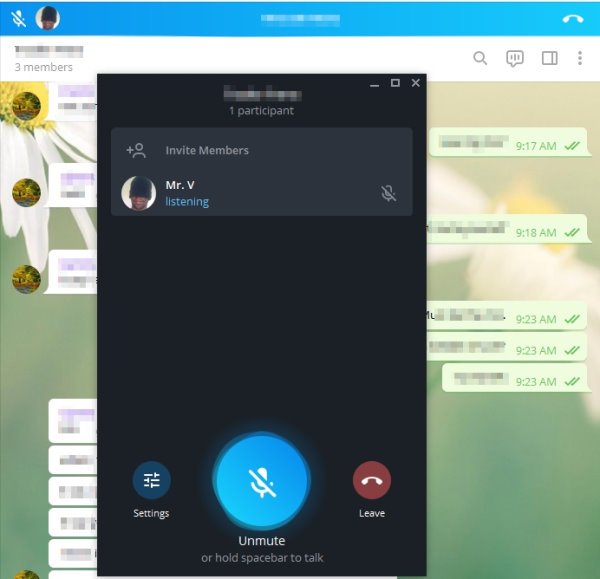
У реду, функција Телеграм гласовних ћаскања(Telegram Voice Chats) ради само у групама, као што је раније наведено. Требало би да видите икону на врху поред иконе за претрагу(Search) . Једноставно(Simply) кликните на њега, изаберите Настави(Continue) да бисте започели.
Да бисте омогућили људима у групи да чују ваш глас, кликните на Укључи звук(Unmute) или Напусти(Leave) да бисте одмах прекинули гласовно ћаскање.
Јавите нам како волите да користите ову функцију.
Прочитајте следеће(Read next) : Савети и трикови за Телеграм Мессенгер.(Telegram Messenger Tips and Tricks.)
Related posts
Зависност од интернета и друштвених мрежа
Веб локације лажних вести: Све већи проблем и шта то значи у данашњем свету
Како поставити, снимити, уредити, објавити Инстаграм Реелс
Како омогућити двофакторну аутентификацију за Реддит налог
Повежите се са Виндовс клубом
Како добити Инстаграм или Снапцхат на Виндовс рачунару
Како претраживати Реддит на најефикаснији начин
5 најбољих Фацебоок алтернатива које желите да проверите
5 најбољих апликација за друштвене мреже за Виндовс 10 доступних у Мицрософт Сторе-у
Како преузети песме са СоундЦлоуд-а
Како трајно избрисати или привремено онемогућити Инстаграм налог
УниСхаре вам омогућава да делите на Фацебоок-у, Твиттер-у и ЛинкедИн-у одједном
Како преузети Инстаграм податке користећи Инстаграм алат за извоз података
Како преузети Инстаграм приче на рачунар или мобилни
Како трајно деактивирати Реддит налог на рачунару
Како направити Инстаграм вртешку у Пхотосхопу: водич за почетнике
Децентрализоване друштвене мреже засноване на блокчејну где поседујете своје податке
Како постати ИоуТубе инфлуенцер
Блокатор одвлачења пажње у хладној Турској блокира сметње на мрежи
СталкФаце и СталкСцан вам помажу да боље разумете Фацебоок пријатеље
